Fooocus可比SD操作簡單多啦!甚至可以說是免費的MJ!
不需要硬核裝置,也不需要復雜的叠代,但操作簡單就註定了其可控性和精準性不如SD,下面講講具體原因和18種風格效果~

Fooocus結合了Stable Diffusion和各自的優點,更采用多點選而非輸入功能,它保留了Stable Diffusion的開源內容,可以免費部署到本地使用。
與此同時,它還向Midjourney學習,簡化了操作界面,省去了復雜的參數調節,讓使用者可以更專註於提示和影像的創作。下面我來展示下怎麽使用Fooocus這款軟體吧,內容豐富充實有幹貨,建議收藏再看。

一. Fooocus介紹
Fooocus是由大名鼎鼎的Controlnet 的作者的張呂敏 (Github上使用者名稱lllyasviel) 在 Github 上釋出的一款全新的開源 AI 繪畫工具,它可以和 Stable diffusion WebUI 一樣部署到本地免費使用,同時還具備了同 Mid Journey一樣便捷的操作界面。

Fooocus最新安裝包下載連結(壓縮包):https:// github.com/lllyasviel/F ooocus/releases/download/release/Fooocus_win64_2-0-50.7z
應小夥伴要求,新增一個我的網盤檔備份分享:連結:
提取碼:s2bv--來自百度網盤超級會員V4的分享
下載檔後,請將其解壓縮,然後執行「run.bat」。
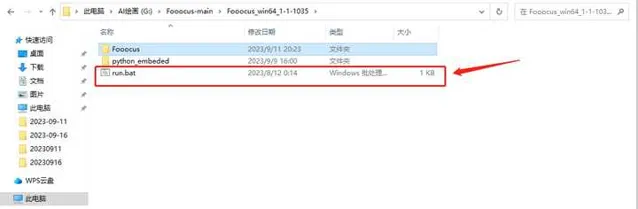
第一次啟動軟體時,它會自動下載基礎的SDXL模型,你只需耐心等待即可:
它將從此處下載 sd_xl_base_1.0_0.9vae.safetensors作為檔「Fooocus\models\checkpoints\sd_xl_base_1.0_0.9vae.safetensors」。它將從此處下載 sd_xl_refiner_1.0_0.9vae.safetensors作為檔「Fooocus\models\checkpoints\sd_xl_refiner_1.0_0.9vae.safetensors」。
如果你已經提前下載好了這些檔,也可以將它們復制到上述位置以加快安裝速度。
如果你看到命令列出現 「Meta data Incomplete Buffer」 ,則代表你的模型檔已損壞。請重新下載模型。
下面是在我的電腦,顯卡為Nvidia 3060 ,GPU視訊記憶體12G,RAM記憶體32G上進行的測試。可以看到執行SDXL毫無問題
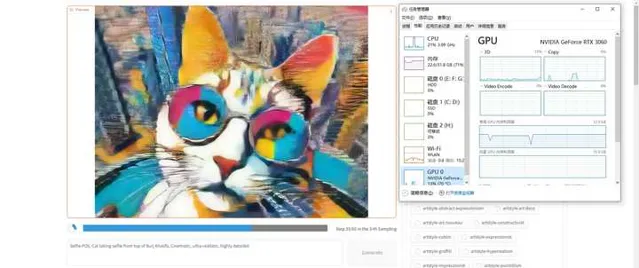
根據作者所述,Fooocus最低要求是 4GB Nvidia GPU 記憶體 (4GB VRAM) 和 8GB 系統記憶體 (8GB RAM),這個要求比起SDXL來說簡直是降低了太多了,可謂是電腦配置不好,但是希望在本地執行AI繪畫小夥伴的大福音!
接下來讓我們看下 Fooocus 的操作界面。
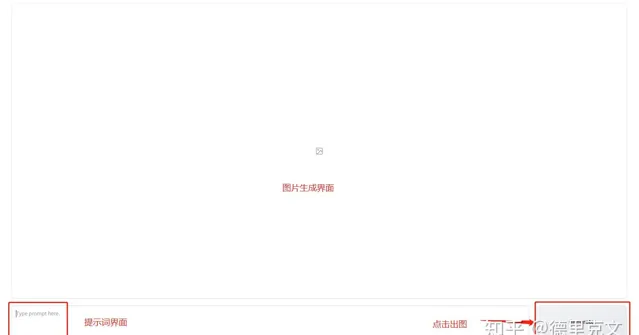
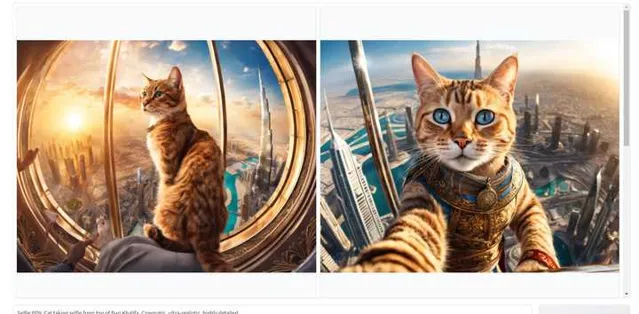
它的基礎界面非常簡單,只有影像生成視窗、提示詞輸入視窗和生成按鈕 3 項。另外如果你勾選「Advanced」的話,會彈出高級設定的視窗。
我們可以在進階設定視窗裏面調整各項數值,包括畫面寬高比、風格、影像數量、隨機種子數值、反向提示詞、Checkpoint大模型、lora模型及權重比值、影像豐富程度等等內容。我會在接下來的內容進行詳細說明。

二. 基礎操作
Fooocus基礎操作極為簡單,只需要輸入提示詞,點選生成即可,下面是我用不同提示詞生成的不同的效果。
Prompt:
A monstera painted using the palette knife technique, deep greens with dappled sunlight yellow palette

Prompt:
Amazing seaside sunrise
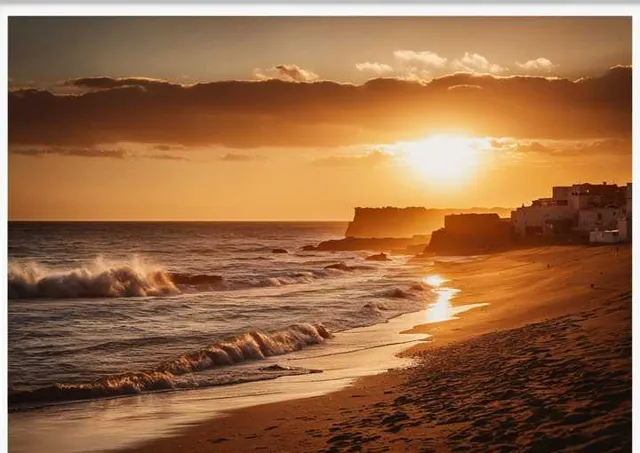
Prompt:
Selfie POV, Cat taking selfie from top of Burj Khalifa, Cinematic, ultra-realistic, highly detailed
三. 進階使用
接下來我來詳細說明下進階界面有什麽內容。
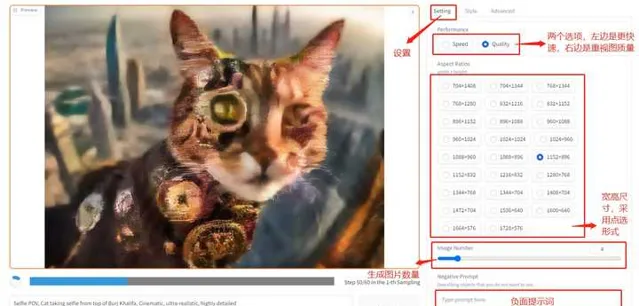
首先是第一列的設定,第一行是關於速度還是影像品質的選擇,只需要做點選即可
第二行主要是圖片的尺寸,和Stable Diffusion UI不同,Fooocus無法隨意設定尺寸,只能從已經有的尺寸中進行選擇,對應不同的影像比例,這樣也確保了不會出現影像太大導致的異常,如果對於圖片像素不滿意,我們還可以使用Stable Diffusion進行影像放大。
第三行主要是一次生成的影像數量,最多可一次生成32張,雖然不如Stable Diffusion那麽自由可以讓機器自己跑幾百張圖不用管,但是32張也可以跑不少時間了。
第四行是反提示詞,經過測試,SDXL相對比較穩定,反提示詞不寫出圖品質也過得去。自己按需設定。
第五行是隨機種子,可以固定種子數位,和Stable Diffusion是一樣的。
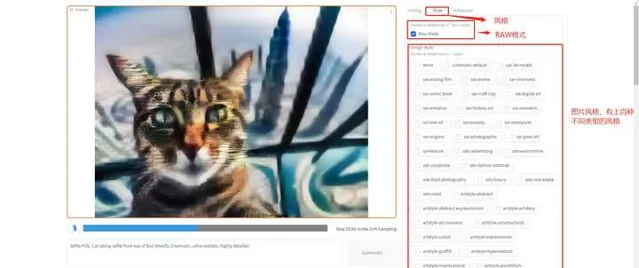
第二列第一行是選擇是否設定RAW格式,這個RAW格式就和Mid Journey 5.1版本類似,RAW 模式可以透過在生成影像時減少影像生成器的「偏見」,從而提供更多的創作自由。這意味著生成的影像將更少受到預設的影響,更加接近原始輸入的風格和意圖。
第二行是 style預設風格,Fooocus 的 style 預設風格設定裏麵包含了上百種不同的預設風格,涉及各個方面的效果,讓使用者可以輕松生成更多樣、更具藝術性的影像。關於風格我在下一節將進行詳細的舉例說明。
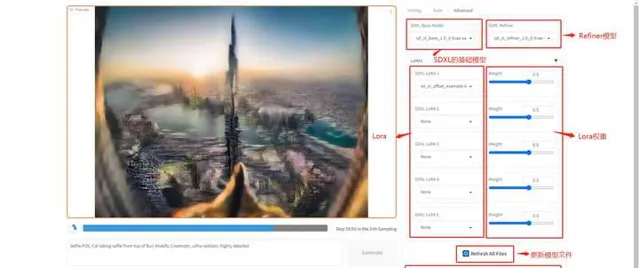
第三列裏面的內容主要是關於模型的,我們依然可以和Stable Diffusion一樣,選擇不同的CheckPoint 、Lora、Vae等等模型。Fooocus 根目錄的 models 資料夾內很多內容和 SD WebUI 都是相似的,你如果有SD WebUI的經驗,很容易就可以找到對應的資料夾。
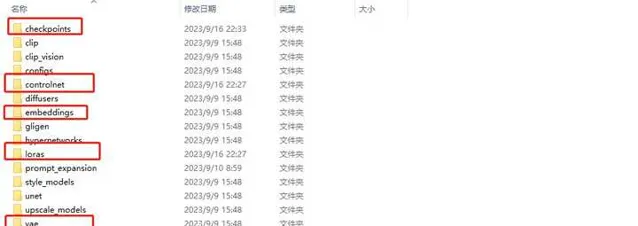
如果你有在C站或者其他地方下載基於 SDXL的模型,你同樣可以放進對應的資料夾,然後在 Fooocus 中進行使用。

說完了FOOOCUS的一些初步操作,你是否對這個工具有一個初步了解呢?
其實AI繪畫要入門說簡單簡單,說困難也困難,因為從了解AI設計行業的基礎知識,到安裝相關軟體、下載模型,每一個環節都可能成為阻礙我們前進的絆腳石。
為了幫助大家更好地掌握AI設計技能,除了這個Fooocus的教程,我也推薦想要了解AI繪畫的同學一門非常實用的體驗課程——知乎知學堂的「AI繪畫設計師實戰營」
課程邀請了AI繪畫領域的大佬,透過2節直播課,帶大家從零開始,學習Midjourney、Stable diffusion等專業的繪畫工具。無論你是有設計基礎的老手,還是零基礎的新手,都能在這裏找到適合自己的學習路徑。
現在只需要0.1元,不管是設計師,還是新手,都推薦你來聽一聽:
在完整上完體驗課後,你還能領到「Stable Diffusion軟體+安裝教程」、「Midjourney常用咒語合集」等豐富的福利資料。
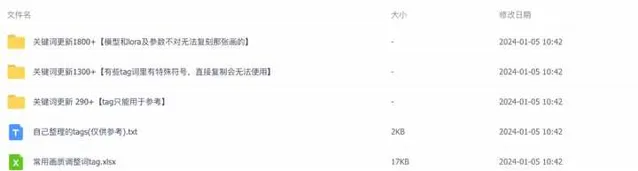
記得在聽完課後找助教老師領取哦!
四. 風格效果舉例
我采用同樣一個提示詞,對預設風格進行了一個直觀的渲染,將結果分享給大家,由於數量實在太多,我將逐步更新。
均采用同樣的一組提示詞和設定,僅僅是預制風格的不同,我按照風格的順序進行排序。
采用的Prompt是:
Selfie POV, Cat taking selfie from top of Burj Khalifa, Cinematic, ultra-realistic, highly detailed
1.cinematic-default

2.sai-3d-model
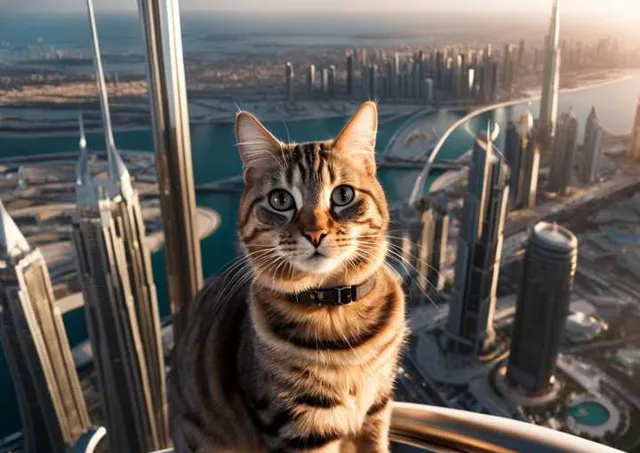
3.sai-analog film
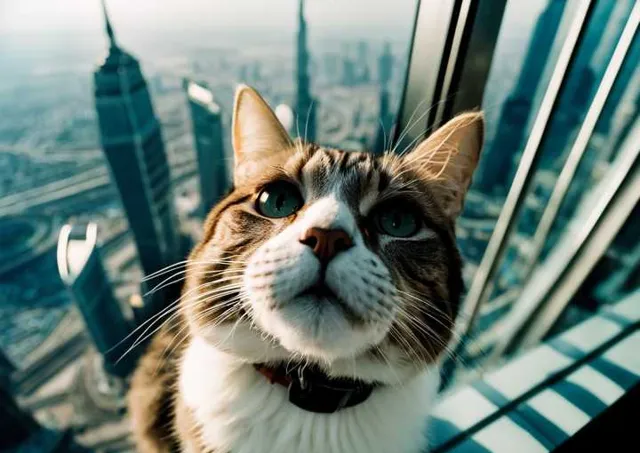
4.sai-anime

5.sai-cinematic

6.sai-comic book

7.sai-craft clay

8.sai-digital art

9.sai-enhance

10.sai-fantasy art

11.sai-isometric

12.sai-line art

13.sai-lowpoly

14.sai-neonpunk

15.sai-origami

16.sai-photographic

17.sai-pixel art

18.sai-texture

Sai開頭的已經完成,後續的等我有時間一一補上。
結語
總的來說,我認為Fooocus這個軟體從操作上挺簡單的,目前暫時沒有ControlNet的操作界面導致可控性不如Stable Diffusion WebUI,但是考慮到開發者其實就是ControlNet的作者,同時在Fooocus的資料夾裏已經預留了ControlNet,因此我覺得ControlNet的補充是遲早的事情。

Fooocus的眾多預設風格非常有趣,由於不需要特別復雜的提示詞即可實作好的效果,特別適合不想折騰咒語的輕度AI繪畫使用者,選擇合適風格出圖用於生成文章配圖非常方便,推薦給大家。
我是德瑞克文,一個對AI繪畫,人工智慧有強烈興趣,從業多年的室內設計師!如果對我的文章內容感興趣,請幫忙關註點贊收藏,謝謝!











